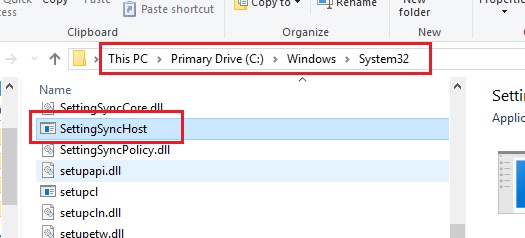La procédure Host de configuration de la synchronisation (SettingSynchHost.exe) est une procédure qui synchronise tous vos paramètres système avec vos autres appareils. Il synchronise toutes sortes de choses, par exemple, si vous modifiez votre image d'arrière-plan sur un ordinateur, il sera également synchronisé sur tous les autres ordinateurs. De plus, il synchronise votre Internet Explorer, OneDrive, Xbox et d'autres applications utiles.
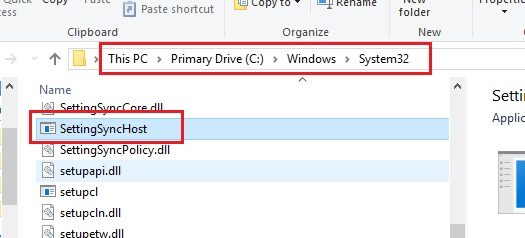
Este procedimiento se encuentra en la carpeta System32 y se sabe que es un procedimiento bastante importante en Windows. Por muy útil que être este procedimiento, frecuentemente causa varios problemas debido a que consume una gran cantidad de recursos (CPU) de forma indefinida. En algunos casos, este procedimiento utilizó el 100% de los procesadores lógicos.
Il existe plusieurs solutions pour résoudre ce problème d’utilisation élevée du processeur. Commencez par le premier et descendez en conséquence.
Exécutez Windows en démarrage minimal

Gardez l'ordinateur dans un état de démarrage minimal et vérifiez. Si tout fonctionne correctement après un démarrage en mode minimal, vous pouvez conclure que certains services tiers sont à l'origine du problème. Continuez avec les étapes suivantes pour établir le service tiers. Une fois que vous avez trouvé le problème à l'origine du programme, vous devrez peut-être mettre à jour ou installer une version actuelle du programme.
Exécuter un script PowerShell
- Cliquez avec le bouton droit ou maintenez votre doigt sur un espace vide de votre bureau Windows 10.
- Faites un clic gauche ou appuyez sur la fonction « Nouveau » dans le menu.
- Dans le sous-menu « Nouveau », cliquez avec le bouton gauche ou appuyez sur « Document texte ».
- Une fois que vous avez créé le document texte, vous pouvez le nommer comme vous le souhaitez. A titre d'exemple : "Correction CPU élevée".
- Double-cliquez dessus pour ouvrir le nouveau document texte que vous avez créé.
- Dans le document texte, copiez les lignes suivantes imprimées en gras : Obtenir-ScheduledJob | ? Nom -eq « Tuer SettingSyncHost » | Annuler l'enregistrement du travail planifié
Register-ScheduledJob -Name «Kill SettingSyncHost» -RunNow -RunEvery «00:05:00» -Credential (Get-Credential) -ScheduledJobOption (New-ScheduledJobOption -StartIfOnBattery -ContinueIfGoingOnBattery) -ScriptBlock {
Obtenir-Processus | ? {$_. Nom -eq « SettingSyncHost » -y $ _. StartTime -lt ([System.DateTime] :: Now).AddMinutes (-5)} | Arrêter-Processus-Force
} - Faites un clic gauche ou appuyez sur le bouton « Fichier » en haut à gauche du document texte.
- Dans le menu « Fichier », faites un clic gauche ou appuyez sur la fonction « Enregistrer sous ».
- Maintenant, à droite de l'option « Nom du fichier », supprimez l'extension « .txt » du dossier et tapez « .ps1 » sans les guillemets.
- Cliquez avec le bouton gauche ou appuyez sur le bouton Enregistrer en bas de la fenêtre Enregistrer sous.
- Allez maintenant sur votre bureau où vous avez enregistré le fichier et cliquez avec le bouton droit ou maintenez votre doigt enfoncé.
- Dans le menu qui s'ouvre, faites un clic gauche ou appuyez sur la fonction Exécuter avec PowerShell.
Remarque : Vous devez disposer des droits d'administrateur pour exécuter ce script, alors assurez-vous d'être connecté avec votre compte administrateur. - Une fois le script terminé, vous devez vérifier que la procédure de synchronisation est toujours active.
- Si la procédure est toujours active, redémarrez votre système d'exploitation Windows 10 et exécutez à nouveau le script PowerShell comme décrit ci-dessus.
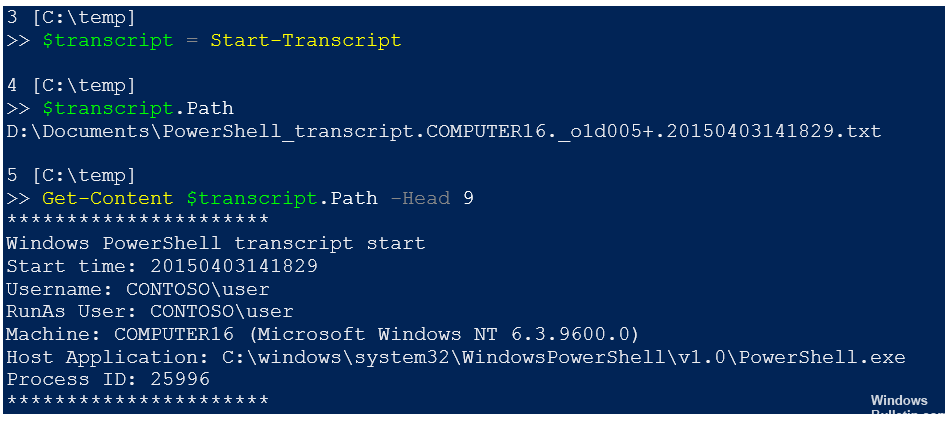
Fermez la procédure hôte pour établir la synchronisation
Si la procédure continue de consommer des ressources, vous pouvez y mettre fin à l'aide du Gestionnaire des tâches si nécessaire.
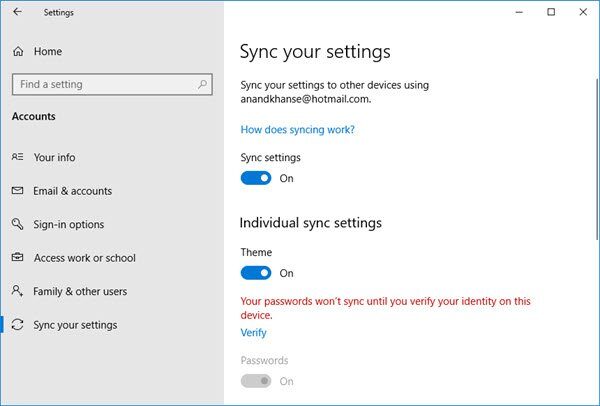
De plus, vous pouvez désactiver la procédure de synchronisation de l'hôte comme suit :
- Dans le panneau de gauche, ouvrez Paramètres > Comptes > Paramètres de synchronisation.
- Désactivez les paramètres de synchronisation.